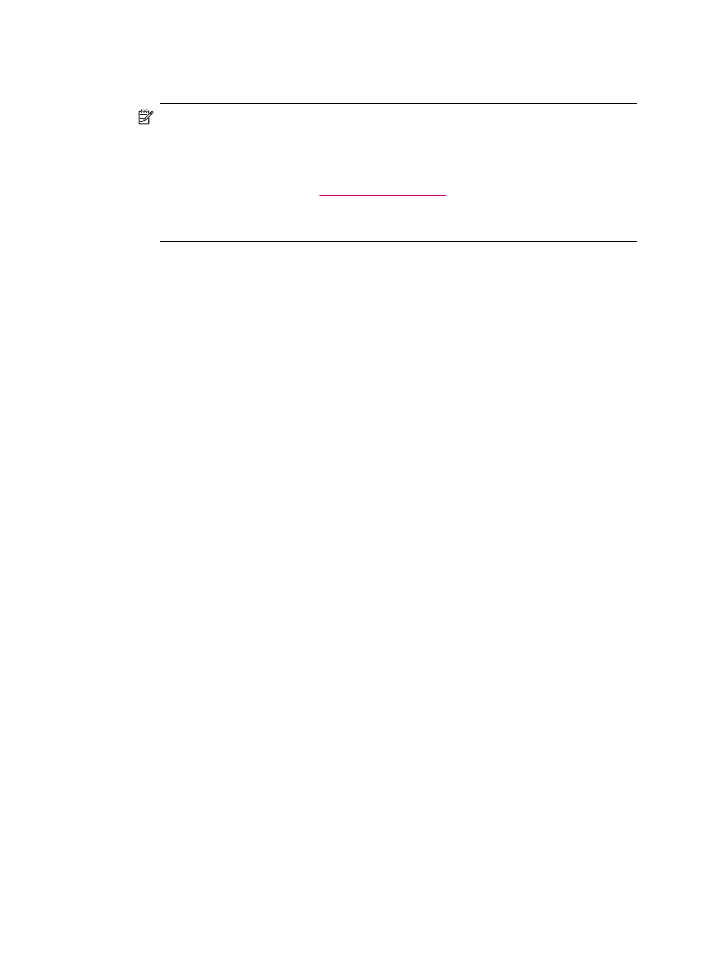
Rensning af blækpatroner
Brug denne funktion, når selvtesten har striber eller hvide streger igennem
farvestregerne, eller hvis en farve er grumset, når en blækpatron bruges for første gang.
Rens kun blækpatronerne, når det er påkrævet, da der bruges meget blæk, og
blækdysernes levetid forkortes.
Kapitel 10
128
Vedligeholdelse af HP All-in-One
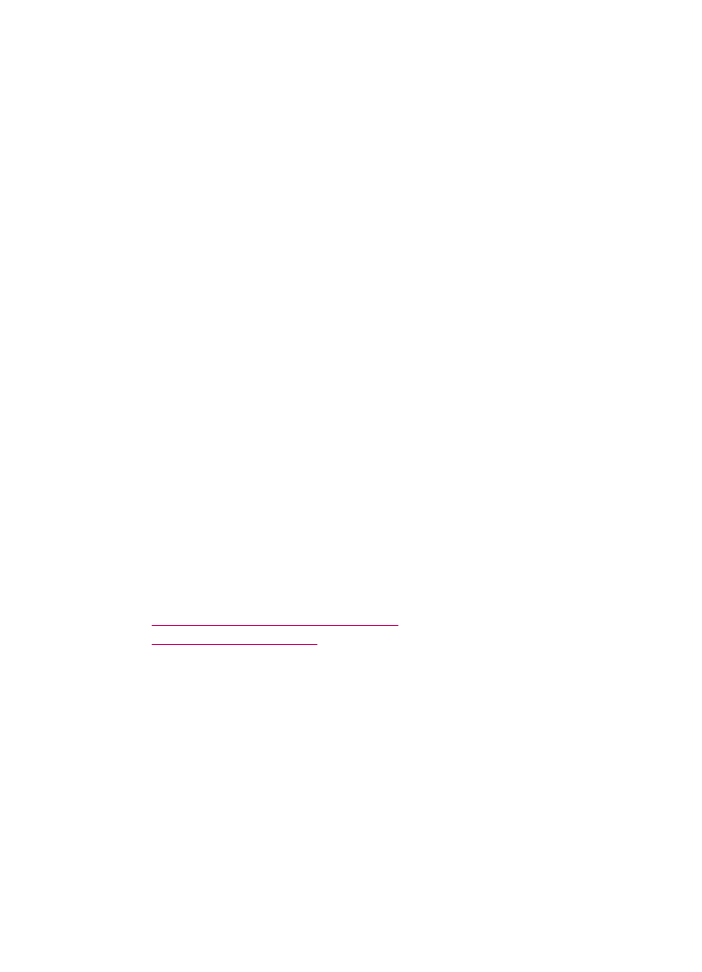
Sådan renses blækpatronerne fra kontrolpanelet
1.
Læg nyt hvidt Letter-, A4- eller Legal-papir i inputbakken.
2.
Tryk på Opsætning.
3.
Tryk på 6, og tryk derefter på 1.
Herved vælges Værktøjer og derefter Rens blækpatron.
HP All-in-One udskriver en side, du kan genbruge eller kassere.
Hvis kopi- eller udskriftskvaliteten stadig er dårlig, når du har renset blækpatronerne,
kan du prøve at rense blækpatronens kontaktflader, før du udskifter den pågældende
blækpatron.
Sådan rengøres blækpatronerne fra programmet HP Photosmart Studio (Mac)
1.
Læg nyt hvidt Letter-, A4- eller Legal-papir i inputbakken.
2.
Vælg HP Device Manager (HP Enhedsstyring) i dokken.
Vinduet HP Device Manager (HP Enhedsstyring) åbnes.
3.
HP All-in-One skal være markeret i pop-up-menuen Devices (Enheder).
4.
Vælg Maintain Printer (Vedligehold printer) i pop-up-menuen Information and
Settings (Information og indstillinger).
Vinduet Select Printer (Vælg printer) åbnes.
5.
Hvis dialogboksen Select Printer (Vælg printer) åbnes, skal du vælge HP All-in-One.
Klik derefter på Launch Utility (Start værktøj).
Vinduet HP Printer Utility vises.
6.
Klik på Clean (Rens) i konfigurationsindstillingspanelet.
7.
Klik på Clean (Rens).
8.
Følg vejledningen på skærmen, indtil du er tilfreds med udskriftskvaliteten, og luk
derefter HP Printer Utility.
Hvis kopi- eller udskriftskvaliteten stadig er dårlig, når du har renset blækpatronerne,
kan du prøve at rense blækpatronens kontaktflader, før du udskifter den pågældende
blækpatron.
Relaterede emner
•
Rensning af blækpatronens kontaktflader
•
Udskiftning af blækpatroner